Cara Membuat Sidebar Kustom di WooCommerce
Diterbitkan: 2023-05-20Apakah Anda ingin membuat sidebar khusus di WooCommerce tetapi tidak tahu caranya? Jika Anda membutuhkan bantuan dengan prosesnya, kami siap membantu Anda. Artikel ini akan mengajarkan Anda cara membuat sidebar khusus di WooCommerce.
Namun sebelum melangkah lebih jauh dengan tutorialnya, mari kita lihat apa itu sidebar dan bagaimana mereka akan membantu Anda.
Apa itu Sidebar dan Bagaimana Mereka Bisa Membantu
Bilah samping adalah area konten yang menampilkan widget, menu navigasi, dan elemen serupa. Anda dapat menempatkannya di sisi kanan atau kiri area konten utama.
Dalam hal navigasi, sebagian besar situs web mengambil rute yang aman.
Setiap halaman akan memiliki bilah navigasi di bagian atas dengan beberapa tautan ke halaman dan posting penting. Dengan sidebar, Anda dapat melakukan lebih banyak hal. Mereka akan membantu Anda menampilkan posting terkait, widget buletin, iklan, dll. Karena Anda menjalankan toko WooCommerce, Anda juga dapat menampilkan produk khusus atau ulasan produk.
Taktik ini akan membantu pemilik toko untuk meningkatkan keterlihatan produk dan menjual lebih banyak. Karenanya, sidebar sangat membantu untuk blog konten dan toko WooCommerce.
Mengapa Membuat Bilah Sisi Kustom Adalah Ide Bagus?
Pemilik toko dapat menyorot produk terbaru mereka dan setiap penawaran atau promosi khusus yang sedang mereka jalankan dengan sidebar yang disesuaikan. Dengan taktik ini, mereka dapat meningkatkan keterlihatan dan penjualan produk tanpa kesulitan.
Bilah samping khusus dapat menampilkan peraturan toko yang diperlukan seperti kebijakan pengiriman dan pengembalian serta detail tentang perusahaan, kepercayaan, dan misi.
Tautan ke berbagai bagian toko, termasuk kategori produk, entri blog, dan halaman dukungan pelanggan, dapat disertakan di sidebar kustom. Ini dapat mempermudah pelanggan untuk menelusuri situs web dan menemukan apa yang mereka butuhkan.
Anda juga dapat menambahkan tautan ke profil media sosial toko ke sidebar khusus, memudahkan pelanggan untuk berinteraksi dengan bisnis di media sosial.
Secara keseluruhan, memiliki sidebar khusus akan sangat membantu dalam kebanyakan situasi.
Bagaimana Cara Membuat Sidebar Kustom di WooCommerce?
Ada begitu banyak alat yang tersedia untuk membuat sidebar khusus di WooCommerce. Untuk tutorial ini, kita akan menggunakan WooSidebars. WooSidebars adalah salah satu plugin yang mudah digunakan yang dapat Anda gunakan untuk tugas ini.
Mari kita lihat cara menggunakannya.
1) Instalasi dan Aktivasi
Seperti biasa, hal pertama yang perlu Anda lakukan adalah menginstal WooSidebars di toko online Anda.

Setelah Anda menyelesaikan instalasi, aktifkan.
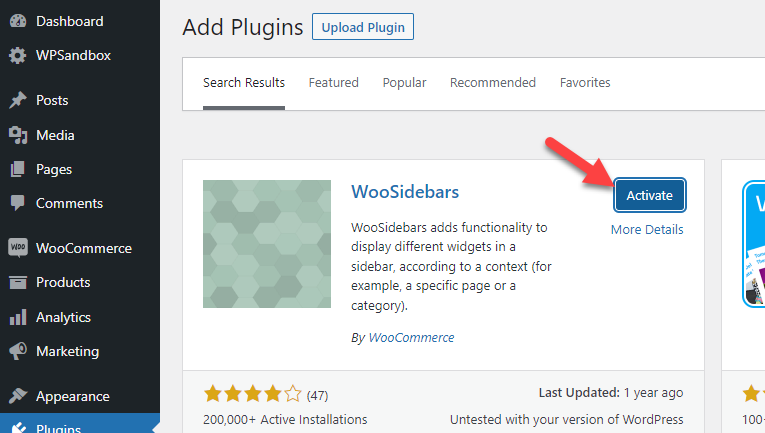
Setelah aktivasi berhasil, Anda dapat melihat pengaturan plugin di bawah Penampilan.
2) Konfigurasi

Secara default, tidak akan ada area widget khusus.
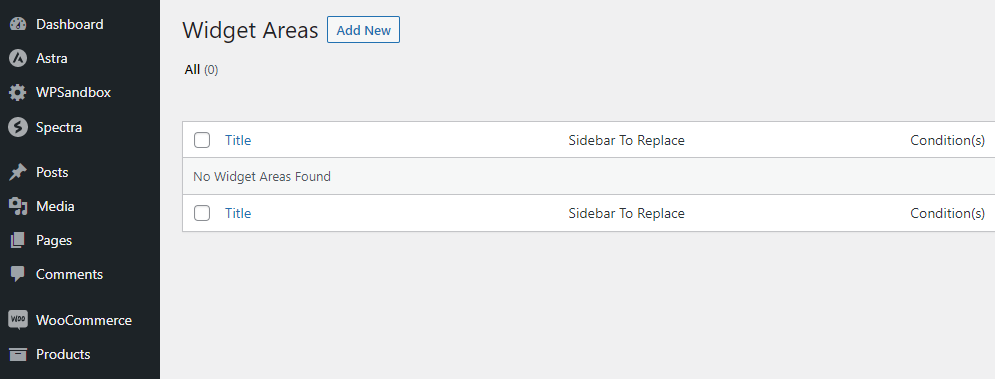
Tapi, untuk membuat yang baru, Anda harus mengklik Add New .

Di wisaya konfigurasi area widget, Anda akan melihat beberapa opsi seperti:
- Nama area widget
- Keterangan
- Kondisi
- Sidebar untuk menggantikan
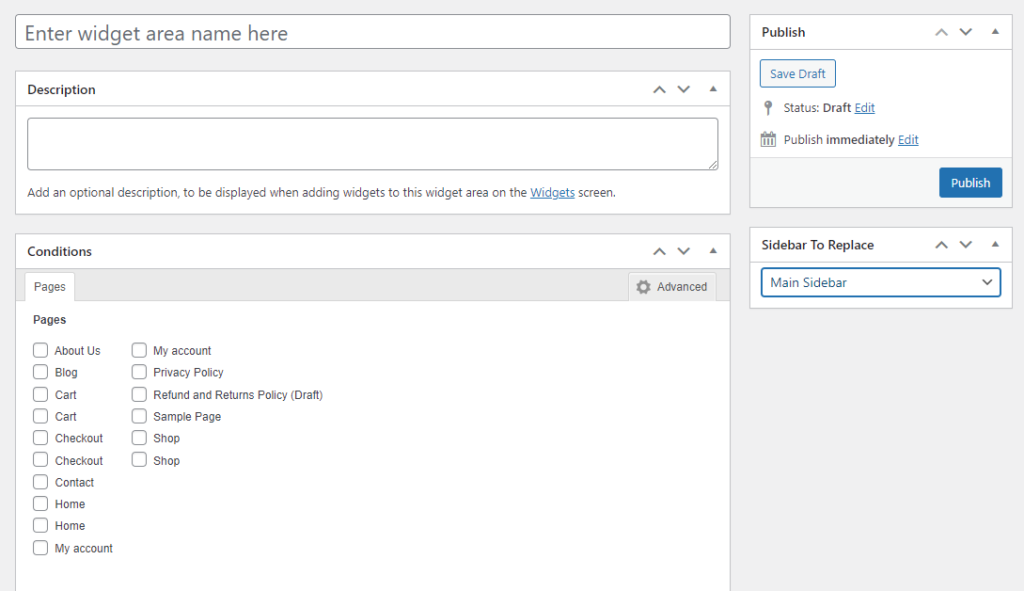
Anda dapat melihat lebih banyak fitur yang dapat disesuaikan setelah mengklik Lanjutan di opsi ketentuan.
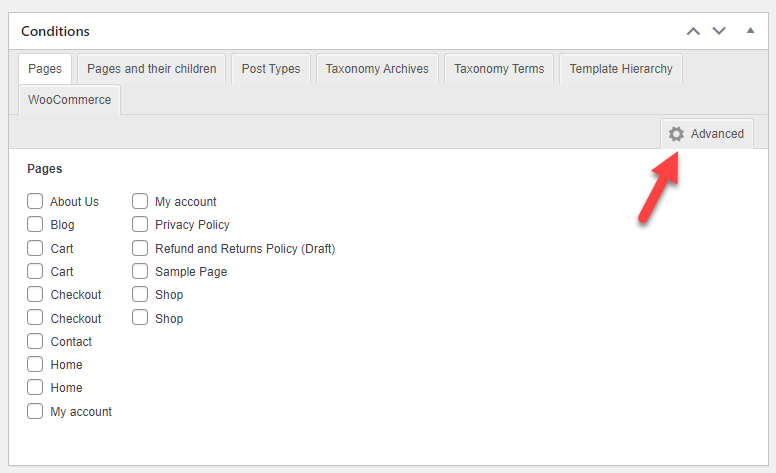
Mari kita lihat setiap opsi sedikit lebih dalam.
- Nama area widget: Nama area widget muncul di judul. Judul akan ditampilkan di layar “ Appearance > Widgets ”. Setiap judul harus unik agar mudah dikenali dan diingat. Judul juga harus berkaitan dengan halaman tertentu. Misalnya, untuk mengganti sidebar “ Primer ” di halaman “ Tentang ” situs, gunakan judul “ Halaman Tentang – Utama”.
- Deskripsi: Parameter opsional yang disebut "deskripsi" menawarkan detail lebih lanjut tentang bagaimana dan kapan sidebar tertentu digunakan. Teks ini dapat ditemukan di sidebar. Layar “ Penampilan > Widget ” akan menampilkannya.
- Kondisi: Anda dapat memilih kondisi yang memungkinkan sidebar baru menggantikan sidebar saat ini. Misalnya, Anda mungkin ingin mengubah sidebar pada kategori, tag, atau halaman tertentu.
- Bilah samping untuk diganti: Anda dapat menggunakan WooSidebars untuk mengganti widget yang ada dengan widget dari tema aktif. Itu mengeksekusi metode ini ketika kriteria tertentu dipenuhi menggunakan bagian widget khusus. Bagian Sidebar to Replace memilih sidebar yang ada yang akan diganti oleh sidebar yang baru dibuat.
Konfigurasikan area widget sidebar sesuka Anda. Anda dapat memilih kondisi yang Anda inginkan. Misalnya, jika Anda perlu menampilkan widget sidebar di salah satu halaman Anda, pilih halaman yang tepat dari sini:


Di sisi lain, jika Anda perlu menampilkan sidebar di salah satu halaman berbasis WooCommerce, pilih yang tepat dari sini:
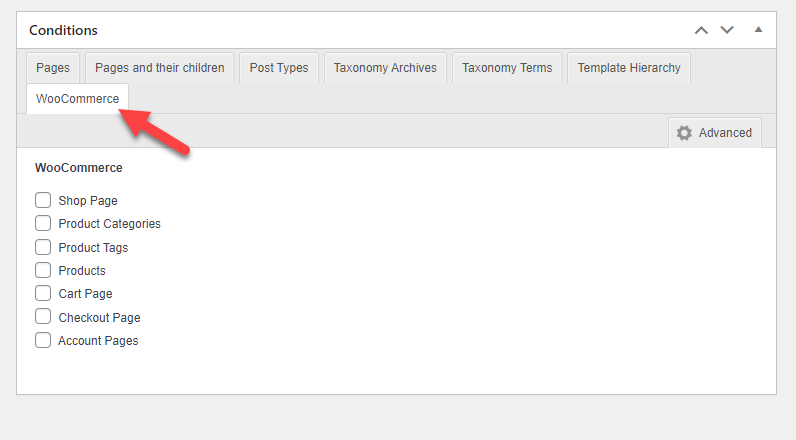
Setelah Anda mengubah area, publikasikan.
3) Menambahkan Widget
Setelah memublikasikan, periksa bagian Widget di bawah Penampilan . Di sana, Anda akan melihat widget yang baru dibuat.
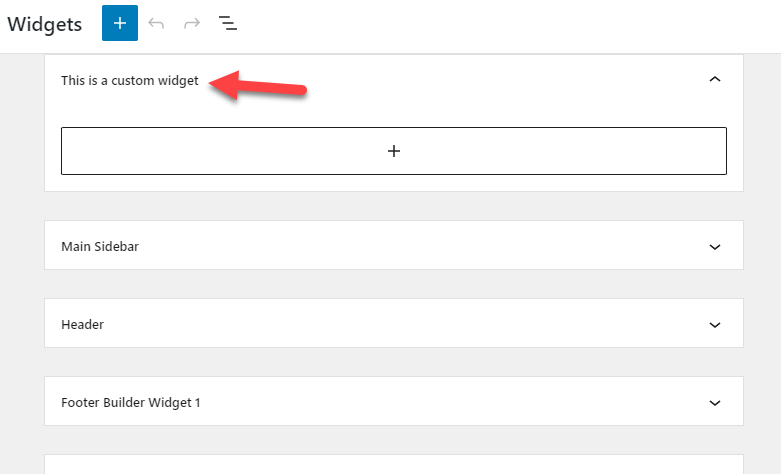
Anda dapat menambahkan widget ke area tersebut. Anda dapat menambahkan paragraf, gambar, atau apapun yang Anda butuhkan.
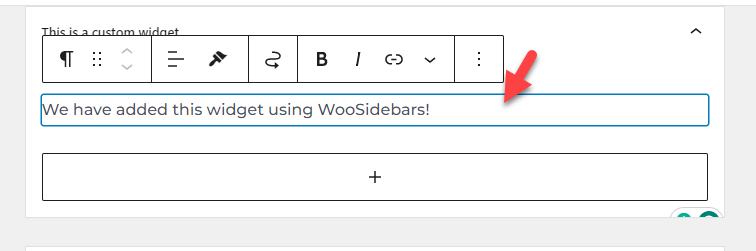
Setelah Anda menambahkan widget, perbarui situs web.
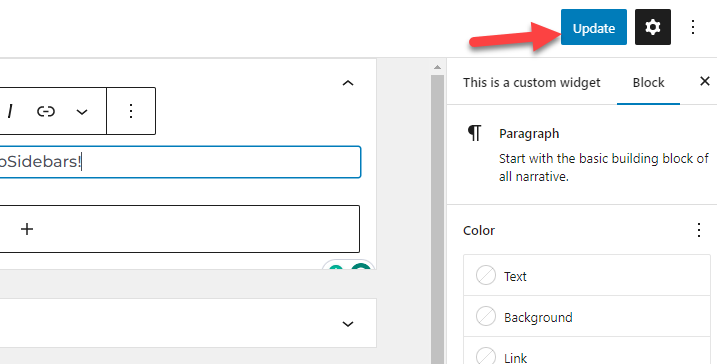
Sekarang, periksa situs web Anda dari ujung depan.
4) Pengujian
Dalam kasus kami, kami akan menampilkan sidebar khusus di halaman sampel kami.

Sesuai dengan kondisi yang telah Anda konfigurasikan, widget akan ditampilkan. Demikian pula, Anda dapat membuat beberapa area widget dengan WooSidebars, dan membuat sidebar individual tanpa kesulitan.
Itu dia!
Ini adalah bagaimana Anda dapat membuat sidebar khusus di WooCommerce.
Bonus: Plugin untuk Membuat Sidebar Kustom di WooCommerce
Bagian ini akan mencantumkan beberapa plugin sidebar populer yang harus Anda coba. Singkatnya, mereka adalah:
- Bilah Samping Kustom
- Bilah Sisi Lengket WP
- WooSidebars
Setiap plugin hadir dengan fitur unik. Mari kita lihat setiap opsi dengan cepat dan lihat apa yang mereka tawarkan.
1) Sidebar Kustom
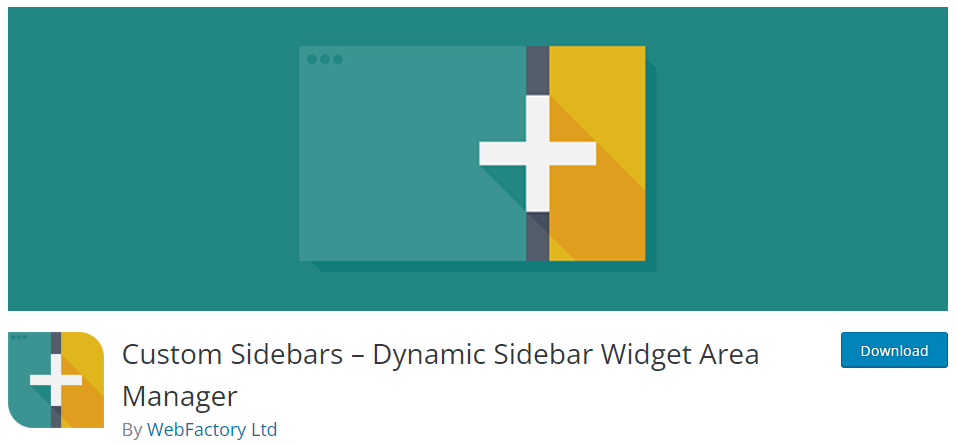
Jika Anda mencari opsi yang fleksibel untuk mengelola sidebar, Anda harus memeriksa Custom Sidebars . Dengan plugin ini, Anda dapat mengatur dan mengganti sidebar di website. Satu-satunya masalah dengan plugin ini adalah plugin ini tidak akan berfungsi dengan instalasi WordPress atau WooCommerce Anda jika plugin Classic Widget tidak aktif di situs web Anda.
Tidak akan ada pengaturan plugin tambahan. Plugin Sidebars Kustom akan menambahkan setiap widget yang tersedia ke bagian widget inti WordPress. Selain itu, tidak akan ada penurunan performa karena dilengkapi dengan kode yang ringan.
2) Bilah Samping Lengket WP
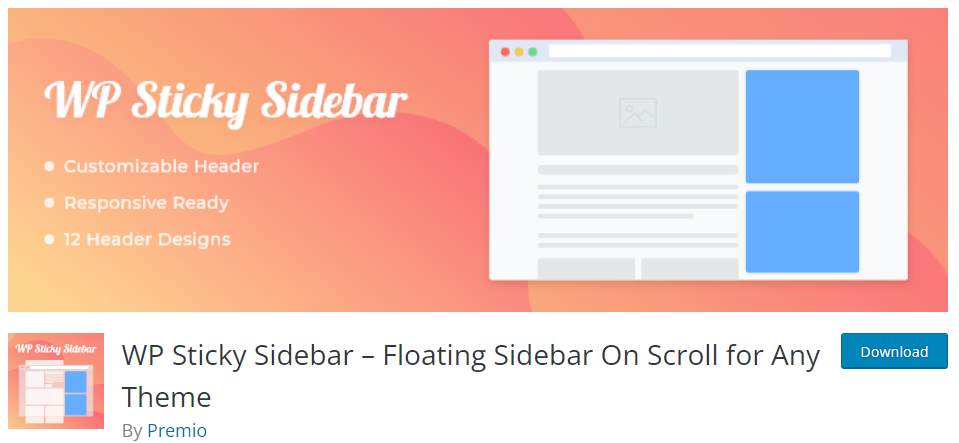
Dengan bantuan WP Sticky Sidebar , sidebar Anda akan selalu terlihat saat menggulir ke atas atau ke bawah. Masalah utama dengan sidebar tradisional adalah setelah pengguna mulai menggulir ke bawah, sidebar juga akan naik. Plugin ini dapat mengatasi masalah itu. Setelah Anda mengaktifkan WP Sticky Sidebar, sidebar akan tetap berada di layar pengguna Anda dan tidak akan hilang. WP Sticky Sidebar kompatibel dengan sebagian besar tema WordPress. Tidak akan ada masalah saat menggunakan alat ini di situs WooCommerce Anda.
3) WooSidebar
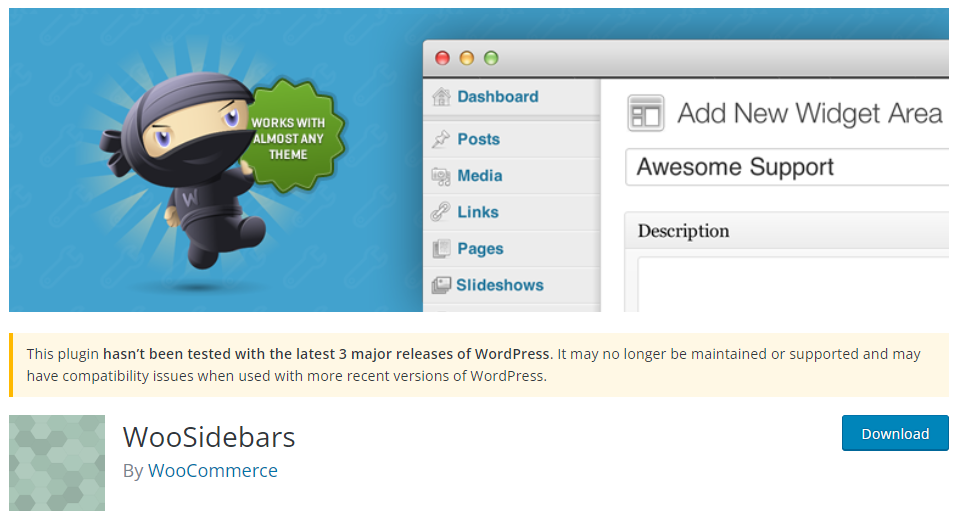
WooSidebar adalah plugin bilah sisi khusus yang merupakan salah satu yang terbaik dalam bisnis ini. Dengan plugin, Anda dapat mengatur sidebar khusus untuk setiap posting, halaman, atau halaman arsip. Misalnya, jika Anda sedang menulis listicle dan perlu mengisi sidebar dengan gambar produk kustom, plugin sidebar ini akan sangat membantu. WooSidebar memiliki kode yang ringan, sehingga tidak akan mempengaruhi kecepatan website Anda.
Kesimpulan
Karena WordPress memiliki begitu banyak fungsi untuk meningkatkan pengalaman pengguna, membuat sidebar khusus adalah salah satunya.
Tanpa menggunakan PHP khusus atau kode lain, Anda dapat dengan mudah membuat sidebar khusus dengan salah satu plugin khusus. Plugin mudah digunakan dan hadir dengan konfigurasi minimal. Plugin WooSidebar akan membantu Anda mengatur sidebar khusus untuk setiap posting dan halaman.
Dengan alat yang tepat, Anda dapat menjual lebih banyak barang dan meningkatkan keseluruhan toko WooCommerce Anda.
Kami harap Anda telah menemukan artikel ini bermanfaat dan menikmati membaca. Jika ya, pertimbangkan untuk membagikan postingan ini dengan teman dan sesama blogger di media sosial. Ini akan membantu seseorang membuat sidebar khusus di WooCommerce.
Artikel serupa yang mungkin menarik bagi Anda:
- Cara Memfilter Produk WooCommerce berdasarkan Atribut
- Cuplikan Kode WooCommerce Terbaik untuk WordPress
- Cara Mengoptimalkan WordPress untuk Perangkat Seluler
